Někdy, aby fotografie vypadala kompletní, nestačí jen maličkost. Zaoblete okraje fotografie a pohled je úplně jiný. Existují dvě možnosti6, které fotografii dodávají trochu chuti v podobě měkkých zaoblených hran, a to buď pomocí grafického editoru, nebo pomocí online služeb.
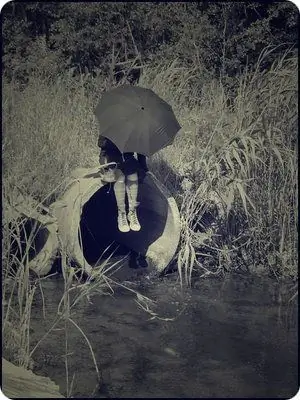
Instrukce
Krok 1
Spusťte Adobe Photoshop a otevřete obrázek, který chcete zpracovat, tj. Zaoblit hrany. Podržte klávesu Ctrl a levým tlačítkem klikněte na obrázek vrstvy v paletě vrstev. Případně vyberte nástroj Obdélníkový výběr a vyberte celý obrázek.
Krok 2
Nyní z panelu nabídek vyberte „Výběr - Upravit - Optimalizovat“. V pomocném okně, které se otevře, zapište poloměr zaoblení a klikněte na „Ano“. Získáte výběr se zaoblenými hranami.
Krok 3
Dále v nabídce klikněte na „Upravit - Vyjmout“. Když obraz zmizí, odstraňte zbývající rohy. Klikněte na „Výběr - Vše“a poté na Odstranit.
Krok 4
Po úplném vymazání obrázku vyberte z nabídky možnost „Upravit - Vložit“nebo stiskněte Ctrl + V. Váš obrázek má nyní zaoblené hrany. Uložte jej v požadovaném formátu.
Krok 5
Pokud chcete rozmazané okraje, vyberte obrázek stejným způsobem a poté vyberte - Upravit - Peří. V pomocném okně zadejte poloměr zaoblení. Nyní klikněte na „Výběr - Invertovat“nebo stiskněte Ctrl + Shift + I. Na výsledném výběru stiskněte Odstranit a poté zrušte výběr. Uložte obrázek.
Krok 6
Pokud nemáte program Photoshop, existují také online služby pro práci s fotografiemi. Stačí nahrát fotografii do takové služby a poté projít jednoduchým nastavením. Vyberte, které rohy chcete zaoblit, určete kvalitu a velikost, můžete také nastavit barvu. Zbývá pouze uložit fotografii a stáhnout ji do počítače.






